Etter en liten forsinkelse er Apples HomePod her. Siri-touting speaker begynte å ankomme til kundenes hjem og på butikkhyller på fredag.

Når du kommer hjem, må du sette opp høyttaleren før det er på tide å jamme ut med en av de beste lydhøyttalerne der ute. Prosessen tar bare et par minutter, bare sørg for at du har en iOS-enhet som er praktisk - du kan ikke sette den opp uten en. Sørg også for at det er oppdatert; 11.2.5 er nødvendig for å samhandle med HomePod.

Når du har ryddet hylleplass og plugget inn i HomePod, vil det ta noen sekunder før det starter opp. Til slutt vil toppdisplayet vise et hvitt pulserende lys. Når du ser det lyset, låser du opp iPhone eller iPad og legger det ved siden av HomePod.
//www.cnet.com/videos/set-up-an-apple-homepod-with-ease/A andre eller to senere vil du bli bedt om å konfigurere HomePod på enheten din. Herfra følger du resten av beskjedene. Først oppfordrer du HomePod til et rom.

Deretter blir du spurt om du vil bruke personlige forespørsler - en funksjon som bruker iCloud-kontoen din til å sende og lese iMessages, lage påminnelser og notater når iPhone er på samme Wi-Fi-nettverk som HomePod. Husk, med dette muliggjort alle som er i shouting avstand fra HomePod, kan sende meldinger som deg, eller få dine meldinger lest høyt. Du kan alltid gå tilbake og slå denne funksjonen på eller av etter oppsett hvis du forandrer deg.
Til slutt blir du spurt om du vil bruke din iCloud-konto til å synkronisere innstillinger som Wi-Fi-nettverk til HomePod.
Oppsett av HomePod denne ettermiddagen tok under 5 minutter fra unboxing for å lytte til musikk. Ikke så ille, Apple.






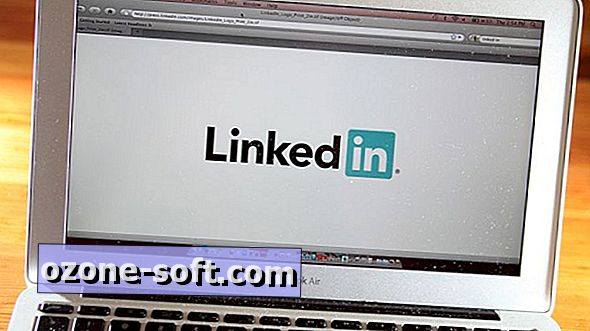







Legg Igjen Din Kommentar